Win10显示器缩放比例怎么调?Win10自定义显示器缩放比的方法!
发布时间:2017-04-06 22:35:46 浏览数:
在Win10系统中该如何自定义显示器缩放比例?对于要使用多个扩展显示屏的用户来说,选择全部一样大小的显示屏当然是首选。但由于条件限制,导致所使用的显示器大小各不相同,所以要设置多个不同比例的显示器分辨。遇到这样的情况该如何操作呢?在本文中【系统粉】给大家分享下设置方法!
步骤:
1、在桌面单击鼠标右键,点击【显示设置】;
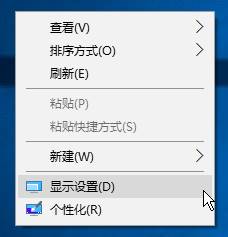
2、打开后我们可以在右侧点击显示器1和2,可以进行单独设置;
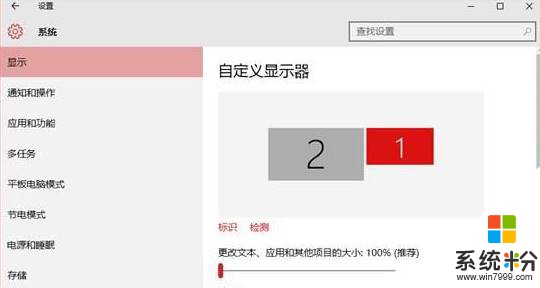
3、选择显示器后,在下面可以把主屏幕的互相切换;
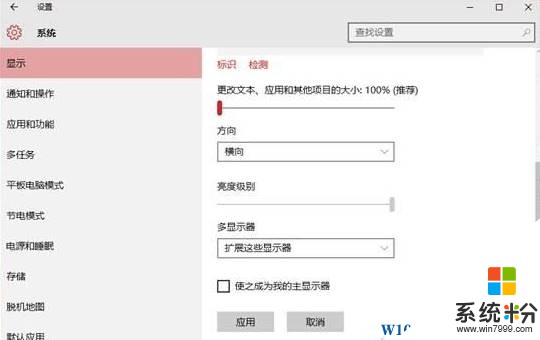
4、然后点击底部的【高级显示设置】;
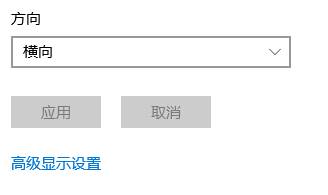
5、点击不同的显示器后,在下面即可设置显示器的分辨率了。
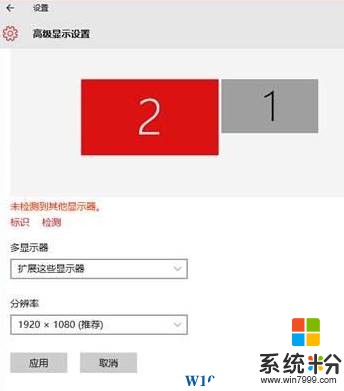
设置后的效果图:

以上就是Win10自定义显示器缩放比的方法!www.win7999.com
步骤:
1、在桌面单击鼠标右键,点击【显示设置】;
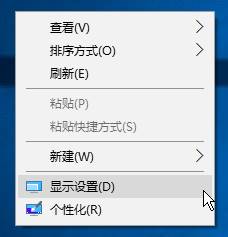
2、打开后我们可以在右侧点击显示器1和2,可以进行单独设置;
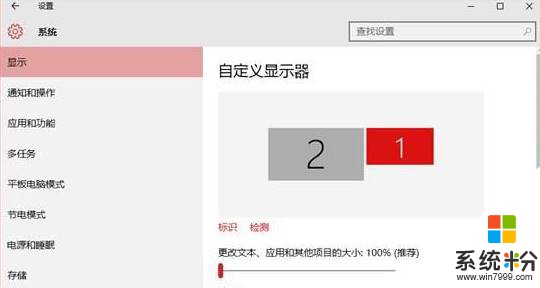
3、选择显示器后,在下面可以把主屏幕的互相切换;
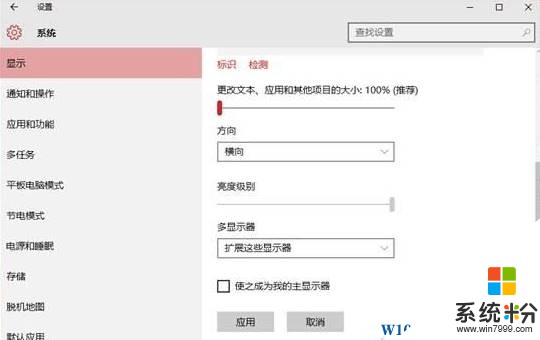
4、然后点击底部的【高级显示设置】;
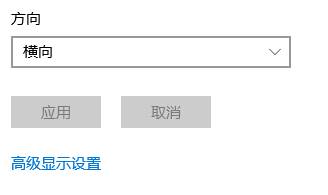
5、点击不同的显示器后,在下面即可设置显示器的分辨率了。
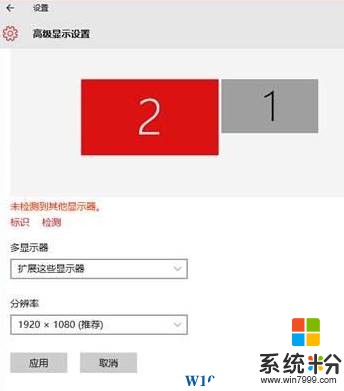
设置后的效果图:

以上就是Win10自定义显示器缩放比的方法!www.win7999.com